
时间:2020-08-31 16:41:42 来源:www.win10xitong.com 作者:win10
工作当中常常会使用电脑系统,如果遇到了win10网页不能复制问题的时候大家会怎么样处理呢?win10网页不能复制这样的不常见的问题,还真把一些大神给弄懵了。要是你想马上解决win10网页不能复制的问题,而不想求助于人的话,其实可以来看看小编是怎么处理的:1、打开需要复制内容的页面。然后点击浏览器左上角的查看-源文件;2、点击源文件之后我们就能看到这个页面的源代码了。我们可以往下拖动找到你需要的不能复制的内容。我们也可以使用快捷键Ctrl+F来查找就能很轻松的解决了,下面我们一起来看下详细的win10网页不能复制的修复方式。
具体方法如下:
1、打开需要复制内容的页面。然后点击浏览器左上角的查看-源文件;
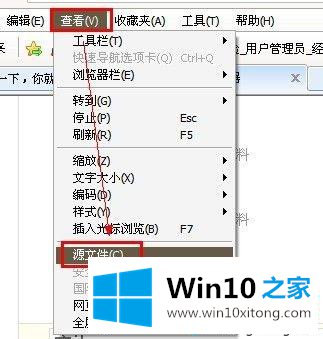
2、点击源文件之后我们就能看到这个页面的源代码了。我们可以往下拖动找到你需要的不能复制的内容。我们也可以使用快捷键Ctrl+F来查找;
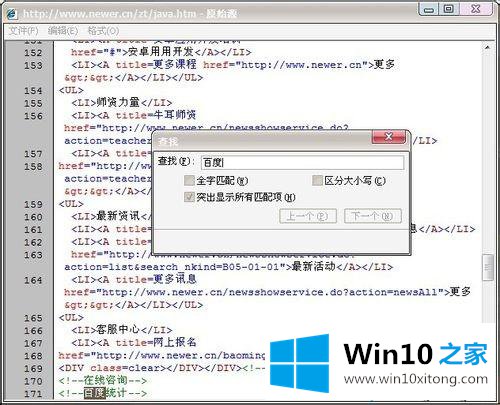
3、这个是使用百度快照的方法。不过这个需要这个页面被百度收录才行。把网址复制到百度搜索里面。然后点击网站标题后面的百度快照;
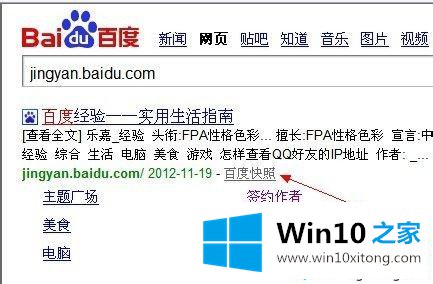
4、进入百度快照即可复制网页里面不能复制的内容了;
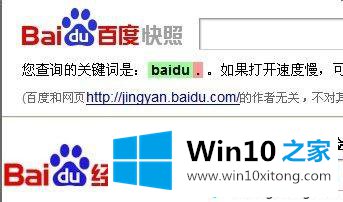
5、用ie打开你的网站、然后点击左上角的文件。然后选择用wps表格编辑!有的会显示的用excel表格编辑!!看自己电脑安装;
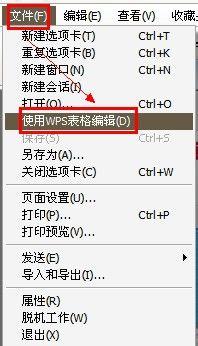
6、然后在弹出的表格编辑里面就能看到网站所有的文字了。需要复制的文字就可以选择复制啦;
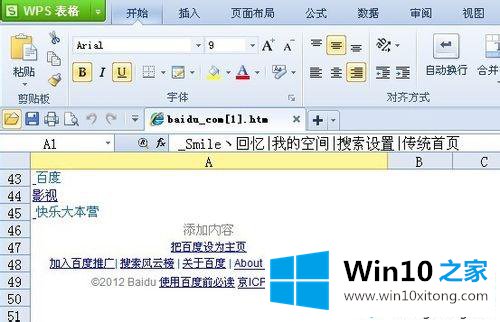
7、有的网页中嵌入了javascript!通过编程手段屏蔽了复制。我们只要点击IE右上角的“工具”→“Internet选项”菜单,进入“安全”标签页。选择“自定义级别”;
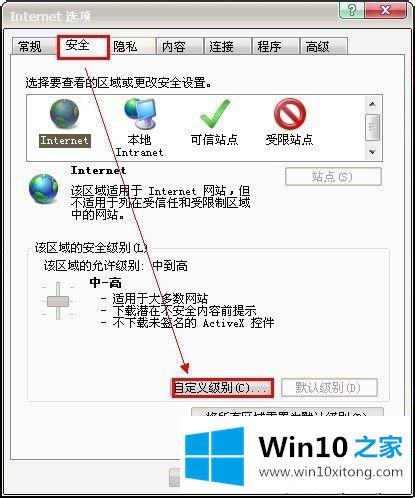
8、然后将所有脚本全部禁用!!返回到网页刷新一下即可复制网站内容了。在复制完了自己需要的内容后,一定要给脚本“解禁”。否则会影响到我们浏览网页。
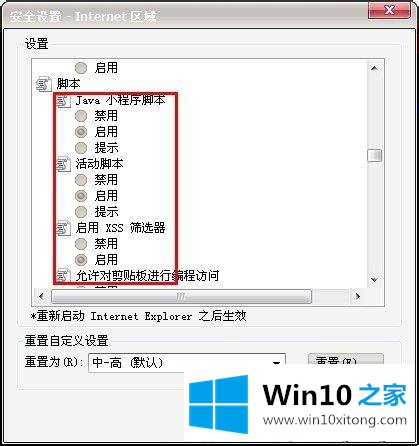
win10网页不能复制的解决方法分享到这里了,遇到一样故障问题,不烦参考教程来解决吧。
上面的内容就详细的给大家说了win10网页不能复制的修复方式,本期的内容就结束了,各位,我们下一次再见。